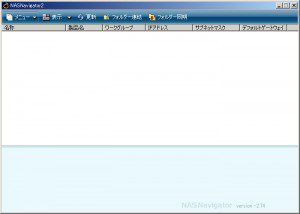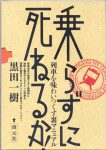押入の中で黙々と動き続けていたNAS、LinkStation LS-V1.0TLに異変が発生。やたらと読むスピードが遅くなってしまいました。暑くなってきたので逝きそうなのかな…
件名:HDDトラブル:DISKエラー通知:異常:リードエラー
DISKエラー通知
HDDでエラーが発生しました。
エラー発生ディスク:ディスク1
(sda) READ sector:2175308 count:1
ディスクの読み込みエラーが発生しました。
すぐに故障に至ることはありませんが、定期的なデータのバックアップをお勧めします。
[LinkStation情報]
LinkStation名称: nas (LS-VL)
時刻: 2014/06/10 01:00:18
設定画面: http://192.168.1.254/
ただ、メインのディスクが逝ってもUSBディスクに自動バックアップは取ってあるので、そんなに心配していません。またディスクからガガガとかカチンカチンといった異音も発生していないので、物理的に壊れている可能性は少ないようです。web画面からのディスクチェックも問題なく終わってしまいました。
でもEXT3形式でフォーマットしているため、万一LinkStation自体のトラブルの場合にデータが読めなくなるのもイヤなので、この際EXT3からFAT32にフォーマットして改めてフルバックアップしておきました。メインのディスクはXFS形式でフォーマットされています。
ちなみに、フォーマット形式についてはこんな感じ。
LinkStationに接続できるUSBハードディスクのフォーマット形式は、
以下の四種類のみになります。
・FAT32フォーマット
・NTFSフォーマット
・LinkStationフォーマット(EXT3)
・TeraStationフォーマット(XFS)
それぞれの特徴は以下になります。
| 用途 |
USBハードディスクのフォーマット形式 |
FAT32
フォーマット |
NTFS
フォーマット |
LinkStation
フォーマット
(EXT3) |
TeraStation
フォーマット
(XFS) |
| LinkStationのバックアップ機能を使用し、LinkStationからUSBハードディスク(usbdisk1)にファイルのバックアップ |
○※1 |
- |
○ |
○ |
| パソコンからLinkStationに接続したUSBハードディスク(usbdisk1)へのファイルの読み込み |
○ |
○ |
○ |
○ |
| LinkStationに接続したUSBハードディスク(usbdisk1)へのファイルの書き込み |
- |
- |
○ |
○ |
| LinkStationに接続していたUSBハードディスクを、パソコンに直接USB接続してファイルの読み込み、書き込み |
○※1 |
○※2 |
- |
- |
| LinkStationに接続していたUSBハードディスクをLinkStationに接続してファイルの読み込み |
○ |
- |
○ |
- |
| LinkStationに接続していたUSBハードディスクをLinkStationに接続してファイルの書き込み |
- |
- |
○ |
- |
※1.FAT32(FAT16)フォーマットの制限上、ファイルサイズが2Gbytes以上のファイルを書き込むことができません。
MacOS Xで自動生成されたファイル(.DS_Storeなど)がある場合には、ファイル名にFAT32/16形式で使用できない文字が含まれているためバックアップできません。(エラーが発生し、バックアップが途中で停止することがあります)
※2.NTFSフォーマットの場合、Windows2000/XP以外のOSでは使用できません。
通常はLinkStationのデータをバックアップするために使用し、万が一のハードトラブルの障害対策としてUSBハードディスクを使用する場合は、FAT32フォーマットでのご使用が最適です。
LinkStationのデータをバックアップし、自由に読み書きができるハードディスク領域を増設する場合は、LinkStationフォーマット(EXT3)、TeraStationフォーマット(XFS)が最適です。
さて、フルバックアップも無事に終わったと思い、確認してみると…悲しい警告が出ています。えーっ、バックアップどうなのよ? メインのディスクが元気かどうかもわからないのに。
件名:HDDトラブル:DISKエラー通知:異常:ライトエラー
DISKエラー通知
HDDでエラーが発生しました。
エラー発生ディスク:USBディスク1
(sdb) WRITE sector:854328784 count:2
ディスクへの書き込みエラーが発生しました。
エラーが発生した箇所を含むデータは復元できません。
すぐにディスクの交換をお勧めします。
[LinkStation情報]
LinkStation名称: nas (LS-VL)
時刻: 2014/06/11 00:55:51
設定画面: http://192.168.1.254/
このNASには、今まで撮影した画像やらMP3やら、全部何もかも詰め込んでいるんです。こんなところで死なせるわけにはいかないよ。しかし、エラーは出続けます。
件名:HDDトラブル:DISKエラー通知:異常:ディスク性能低下
DISKエラー通知
HDDでエラーが発生しました。
エラー発生ディスク:USBディスク1
エラー数が警告レベルに達しました。
[LinkStation情報]
LinkStation名称: nas (LS-VL)
時刻: 2014/06/11 00:56:04
設定画面: http://192.168.1.254/
さてさて、ここからが奮戦記のはじまり。
ネットワーク越しに読み込むのが遅すぎるので、取り合えず本体背面の電源スイッチを切り、再起動。ステイタスランプが青く光ったのを確認して、ネットワークからファイルを確認してみます。
NASが見えない…。そんなぁ。
次にpingを飛ばしてみます。Request timed out。あ゛ー!
本体は放置して、USBディスクをパソコンに直刺し。ふぅ、バックアップは取れていました。ファイルはすべて見えています。と思ったら、すべてのバックアップタスクが走りきっていないようで、肝心の画像フォルダなどが見つからない。これは何としてでもメインディスク(というかNAS本体)を蘇らせないといけないわけです。もう心臓バクバク。
しかし仕事(本業)が忙しすぎて、1ヵ月ほど放置しちゃいました。
7月中旬になり、仕事も落ち着いて早く帰れるようになったので救出作業を再開します。ネットワークにNASをつなぎ、電源を入れます。pingは相変わらず飛びません。ユーティリティーツールNAS Navigator2からも見えません。
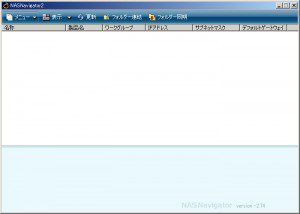
LinkStation本体からディスクを取り出して、XFSを読める環境を作ってデータを直接読み出してやろうかとも考えましたが、それは最終手段ということでもう少し悪あがきしてみます。
次は初期化を試してみます。初期化しても中のデータは消えないということなので。
LinkStationの設定を出荷時に戻したいときは、次のように行います。
LS-AVL以外のLinkStationの場合
※LS-XLシリーズをお使いの場合は、下記「設定画面で行う初期化」に記載の手順で初期化してください。
- ファンクションスイッチを押したまま電源スイッチをONにします。
ファンクションスイッチまたはファンクションランプが青色に点滅します(1分間)。
- ファンクションスイッチまたはファンクションランプが青色に点滅している間に、もう一度ファンクションスイッチを押します。
ステータスランプ(またはINFO/ERRORランプ)が青色に点滅を始めます。
初期化が始まると、ステータスランプ(またはINFO/ERRORランプ)が橙色に点滅します。
※初期化が始まるまで、2~3分かかります。
- ステータスランプ(またはINFO/ERRORランプ)が点滅状態から青色点灯状態になれば初期化は完了です。
- 初期化を行うと、IPアドレス、イーサネットフレームサイズ設定、管理者ユーザー名・パスワードが初期化されます。LinkStation設定画面で管理者ユーザー名・パスワードを初期化しない設定を行うと、IPアドレスとイーサネットフレームサイズ設定のみ初期化されます。他項目の初期化はLinkStation設定画面で初期化します。
- LinkStationの初期化の操作を行っても管理者ユーザー名・パスワードを初期化させたくないときは、[システム]-[初期化]画面で、[設定変更]→[管理者ユーザー名/パスワードを初期化しない]→[保存]の順にクリックしてください。
手順どおりやってみたけれど、ランプが橙色に光らないよ…
それでもあきらめずに、初期化→NAS Navigator2で確認 を繰り返しているうちに、NAS Navigator2に表示されました。このチャンスを逃したら果たして次はあるのか。
確認すると「復旧モード」で動いてるようです。通常モードに戻すには…
【復旧モードからの復旧方法】
ファームウェアアップデートにより復旧する場合があります。 適切なファームウェアをダウンロードし、ファームウェアのアップデートを行ってください。
< ファームウェアのダウンロードサイト >
http://buffalo.jp/download/driver/
※アップデート時の注意事項はこちら
※パソコンに直接接続して復旧する方法はこちら
検索に失敗する場合、ファームウェアアップデートに失敗する場合は、製品のファームウェアが正常に動作していない可能性があります。修理センターで製品の状態を確認しますので、修理センターへ製品をご送付ください。
「ファームウェアアップデートにより復旧する場合があります。」って、何だか頼りない表現ですが、これに賭けるしかありません。早速ダウンロードしてアップデートしてみました。
なんとかうまくいったようです。NAS Navigator2でも正しく表示されたので、ネットワークの設定やアクセス制限の設定をweb画面から確認します。

どうやら無事に蘇りました。ファイルへのアクセスを確認後、バックアップタスクのうち1つを今すぐ実行してみます。
件名:"HDDトラブル":定期報告:情報:
定期報告
[LinkStation情報]
LinkStation名称: nas
時刻: 2014/07/20 00:00:02
IPアドレス: 192.168.1.254
設定画面: http://192.168.1.254/
連続稼動時間 : 01:29:59
[ハードディスク利用状況]
ディスク1使用量 : 372533364 kbytes / 961618816 kbytes (使用率 39%)
USBディスク1使用量 : 120156752 kbytes / 976284832 kbytes (使用率 12%)
[DISK エラー発生状況]
DISK1 0
ディスクにもエラーは発生していないようで、完全に復活したといってもいいでしょう。やったー!!
こんなことが頻繁に発生するとなると、RAIDを構築したくなる気も起こるのですが、安易にRAIDを構築するのは危険。たとえRAIDを使ったとしてもバックアップは必要なのです。
ということで、今までのように「1台のメインディスクに対してしっかりバックアップを取っておく」方法が、いろいろな意味でベストみたいですネ。
 月齢:7.5[弓張月(上弦)] 潮汐:小潮
月齢:7.5[弓張月(上弦)] 潮汐:小潮